Xếp hạng của biên tập viên: Xếp hạng của người dùng:[Tổng cộng: 0 Trung bình: 0] @media(độ rộng tối thiểu: 500px) { } @media(độ rộng tối thiểu: 800px) { }
Một phiên bản mới của Adobe Express đã được tung ra mặc dù phiên bản này vẫn đang trong giai đoạn thử nghiệm. Nó cung cấp cho bạn khả năng kiểm soát tốt hơn và nâng cao hơn đối với mọi khung hình của video cũng như tăng khả năng kiểm soát đối với phát lại âm thanh. Ngoài ra, phiên bản mới còn tự hào về trình chỉnh sửa hình ảnh do AI hỗ trợ có thể được sử dụng để thêm ảnh vào video của bạn.
Trong bài viết này, chúng tôi sẽ trình bày các bước cơ bản để sử dụng Adobe Express
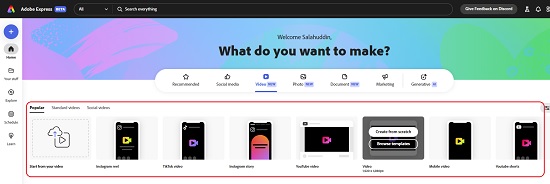
1. Nhấp vào liên kết này để điều hướng đến phiên bản Adobe Express mới và đăng ký tài khoản miễn phí.
2. Để tạo một video mới, hãy nhấp vào’Video (MỚI)’và chọn bất kỳ mẫu video theo phong cách truyền thông xã hội nào. Ngoài ra, bạn có thể bắt đầu từ mẫu video chung để bắt đầu.
3. Di chuột qua mẫu và nhấp vào’Bắt đầu từ đầu’. Thao tác này sẽ đưa bạn đến trình chỉnh sửa video mới.
4. Dòng thời gian của video sẽ hiển thị ở cuối màn hình với thời lượng mặc định là 5 giây. Bạn có thể kéo bộ điều khiển trong dòng thời gian để điều chỉnh chính xác độ dài của cảnh theo yêu cầu của mình.
5. Để thêm bất kỳ phương tiện nào (ảnh, video, âm thanh), hãy nhấp vào nút’Phương tiện’trên thanh công cụ dọc và quan sát thấy có ba tab ở đầu bảng để chèn phương tiện tương ứng.
6. Nhấp vào tab’Ảnh’và bạn có thể chọn thêm ảnh vào khung bằng cách tải lên từ máy tính của mình. Ngoài ra, bạn cũng có thể tìm kiếm các hình ảnh miễn phí do Adobe Express cung cấp.
7. Ngoài ra còn có một tính năng Chuyển văn bản thành hình ảnh mới mà bạn có thể sử dụng bằng cách mô tả hình ảnh mà bạn muốn tạo bằng lời nhắc văn bản bằng ngôn ngữ tự nhiên đơn giản. Nhấp vào’Chuyển văn bản thành hình ảnh’, chọn kích thước của nó, mô tả hình ảnh mà bạn yêu cầu bằng ngôn ngữ tiếng Anh đơn giản, chọn Loại nội dung và Kiểu rồi nhấp vào’Tạo’.
8. Đợi một lúc trong khi Adobe Express tạo hình ảnh trên canvas cũng như các biến thể hình ảnh bổ sung trong bảng điều khiển bên trái. Bạn có thể nhấp vào’Tải thêm’nếu muốn tạo thêm hình ảnh.
9. Nhấp vào bất kỳ hình ảnh nào trong bảng kết quả để thêm nó vào khung. Bạn có thể sử dụng các núm điều khiển hình ảnh ở các góc để thay đổi kích thước, hướng, v.v. theo nhu cầu của mình.
10. Tiếp theo, để thêm Văn bản vào hình ảnh, hãy nhấp vào nút ‘Văn bản’ trên thanh công cụ và nhập văn bản bạn muốn thêm vào cảnh. Bạn sẽ thấy rằng Adobe Express sẽ cung cấp một số kiểu phông chữ và văn bản bổ sung mà bạn có thể sử dụng bằng cách chỉ cần nhấp vào kiểu mong muốn.
11. Bạn có thể dễ dàng thay đổi kiểu/kích thước phông chữ, kích thước, hướng, bố cục của văn bản và hơn thế nữa bằng cách sử dụng bảng điều khiển văn bản ở bên trái. Bạn cũng có thể định cấu hình màu, độ mờ, v.v. cũng như thêm hiệu ứng văn bản, bóng đổ, hoạt ảnh, v.v.
12. Để thêm khung hoặc cảnh bổ sung, hãy nhấp vào nút’Thêm cảnh’trong dòng thời gian và lặp lại các bước tương tự như được mô tả ở trên. Như đã nêu trước đó, bạn cũng có thể tải phương tiện lên từ thiết bị của mình hoặc tìm kiếm đơn giản chúng trong bộ sưu tập miễn phí. Điều chỉnh thời lượng của từng khung hình hoặc cảnh bằng cách kéo các núm điều khiển trong dòng thời gian của video.
13. Nếu bạn muốn thêm một số âm thanh nền vào video, hãy nhấp vào nút’Phương tiện’trên thanh công cụ và chọn tab’Âm thanh’. Cuộn xuống bảng âm thanh và nhấp vào bất kỳ âm thanh nào bạn muốn chèn. Adobe Express cũng cho phép bạn tải tệp âm thanh lên từ máy tính hoặc ghi âm thuyết minh mới bằng micrô.
14. Sau khi âm thanh đã được chèn vào, bạn có thể kéo các tay cầm của âm thanh để cắt âm thanh theo yêu cầu.
15. Bạn có thể nhấp vào biểu tượng ‘Thành phần’ trên thanh công cụ để thêm một số nội dung sáng tạo hơn vào video của mình, chẳng hạn như khung, hình minh họa, lớp phủ, họa tiết, v.v.
16. Cuối cùng, khi bạn hài lòng với video của mình, hãy nhấp vào nút’Tải xuống’ở trên cùng bên phải, chọn độ phân giải và tải xuống máy tính của bạn. Bạn cũng có thể nhấp vào nút ‘Chia sẻ’, sao chép liên kết web tới video và chia sẻ với bất kỳ ai bạn thích.
17. Phiên bản beta của Adobe Express không hỗ trợ chia sẻ video lên các nền tảng truyền thông xã hội tại thời điểm viết bài này, nhưng khả năng này sẽ sớm được giới thiệu.
Nhấp vào liên kết này để truy cập các hướng dẫn Adobe Express nhằm tìm hiểu thêm và hoàn thiện kỹ năng của bạn.
Nhận xét kết thúc:
Adobe Express là một công cụ tuyệt vời để tạo phương tiện có chất lượng chuyên nghiệp một cách nhanh chóng và dễ dàng. Các công cụ AI tổng quát mới được giới thiệu do Adobe cung cấp giúp bạn dễ dàng tạo hình ảnh bằng cách sử dụng lời nhắc văn bản và sử dụng chúng trong video của mình. Để truyền cảm hứng cho bạn, Adobe Express cũng đã cung cấp một số mẫu được thiết kế chuyên nghiệp và kho video, ảnh và nhạc.
Hãy tiếp tục dùng thử phiên bản Beta và cho chúng tôi biết suy nghĩ của bạn. Nhấp vào đây để điều hướng đến Adobe Express mới.